PS怎么制作地中海风格双人床海报
发布时间:暂无
1.打开【PS】新建画布,拖入大海跟草地素材,并转化为智能对象。
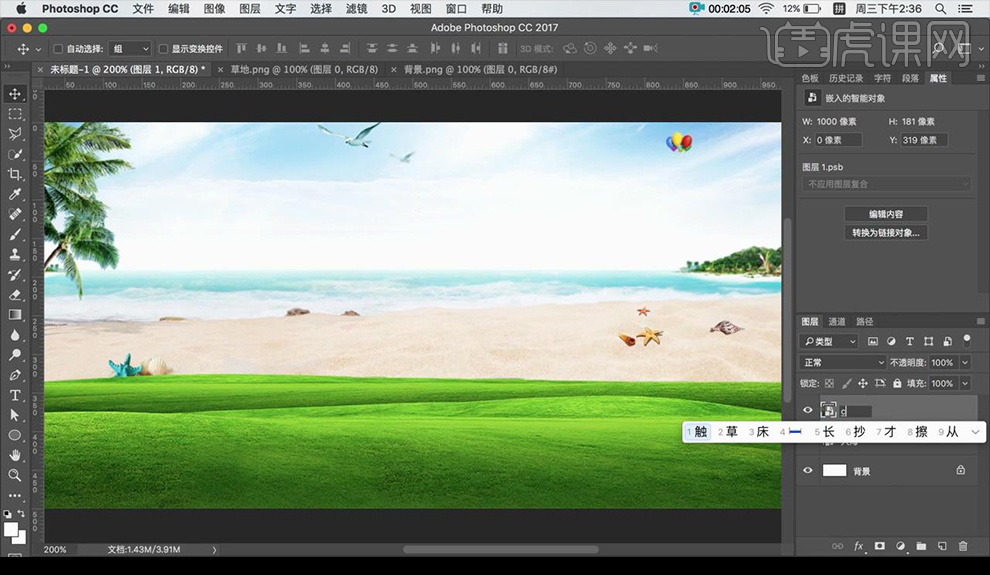
2.继续拖入人物跟草地素材摆放,并转化为智能对象。
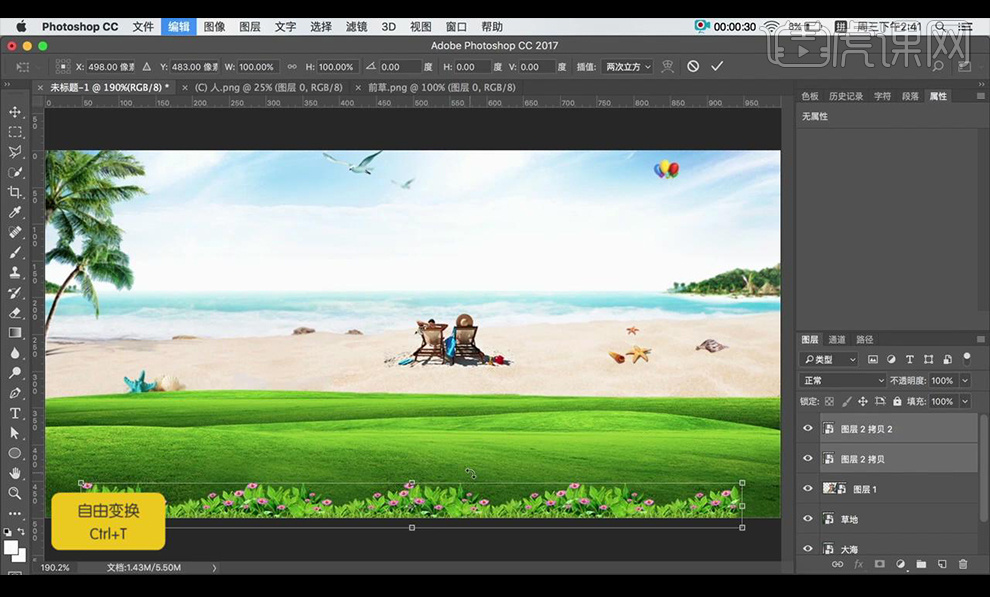
3.拖入床素材调整摆放。
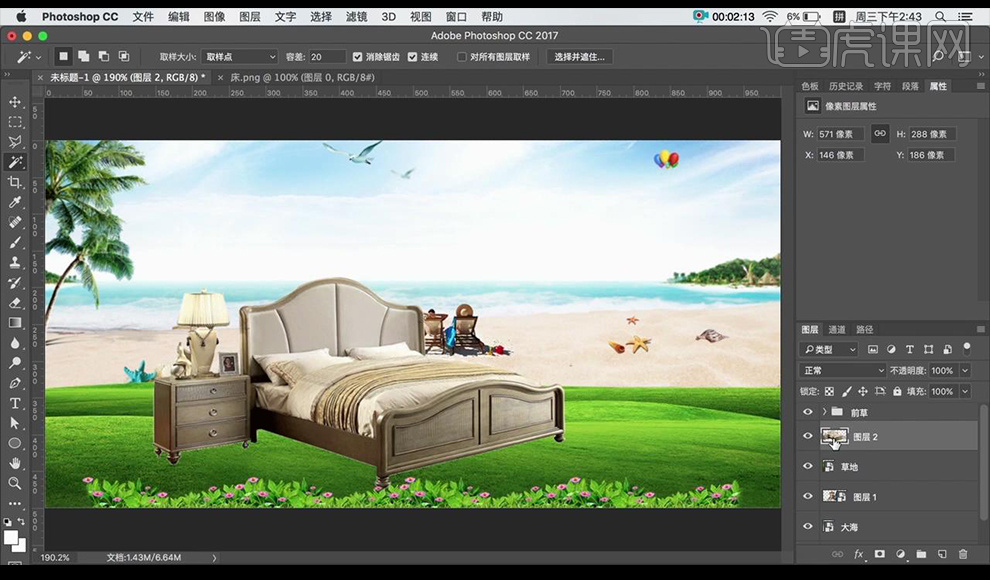
4.新建图层,绘制矩形,填充【浅蓝色】。
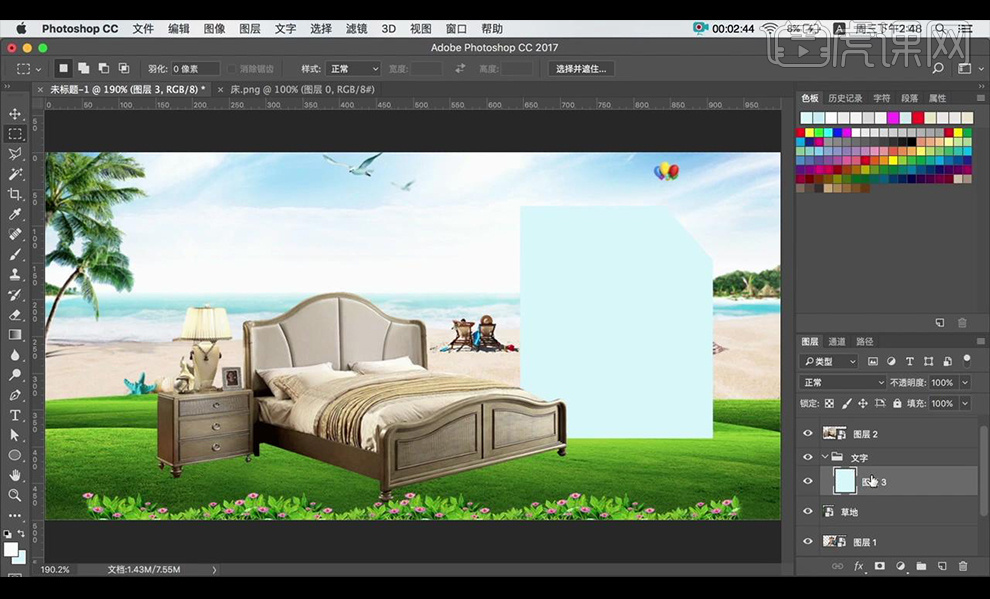
5.【ctrl+单击图层】选择选区,点击【选择】-【修改】-【收缩】【8像素】,添加【描边】参数如图所示。
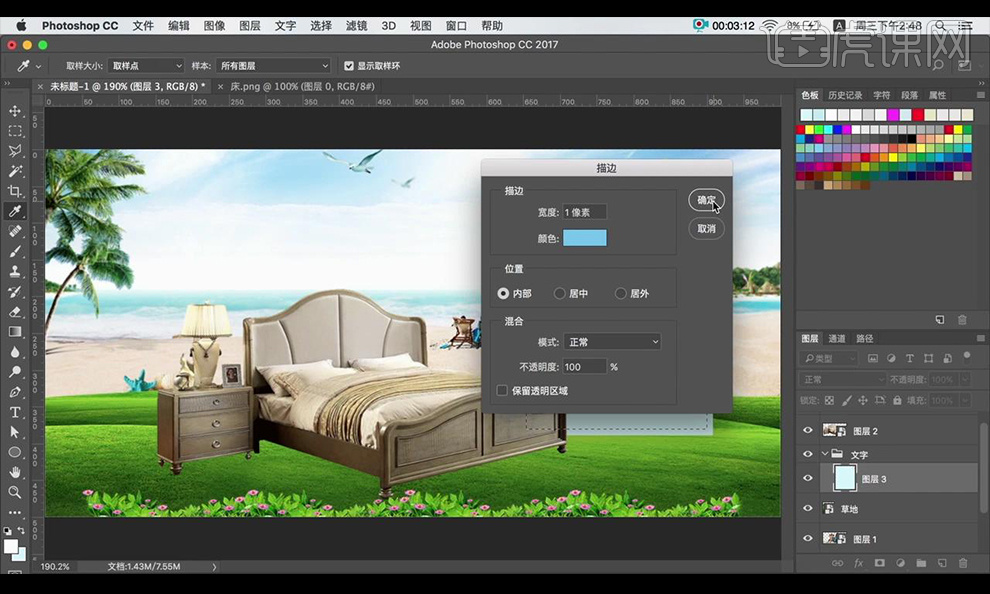
6.输入文案,字体为【微软雅黑】,颜色为【蓝色】。
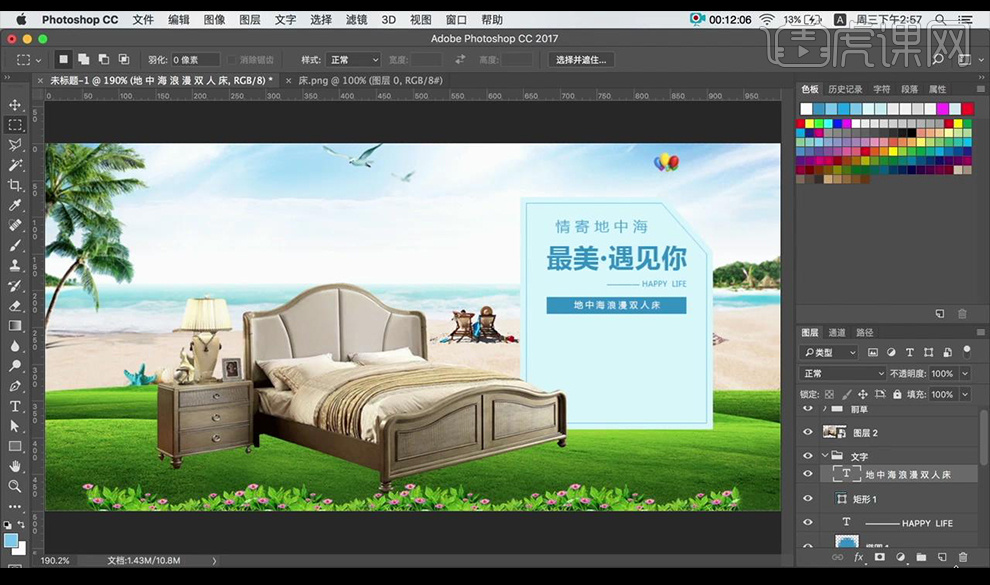
7.添加双人床素材,添加蓝色矩形,继续添加文案。
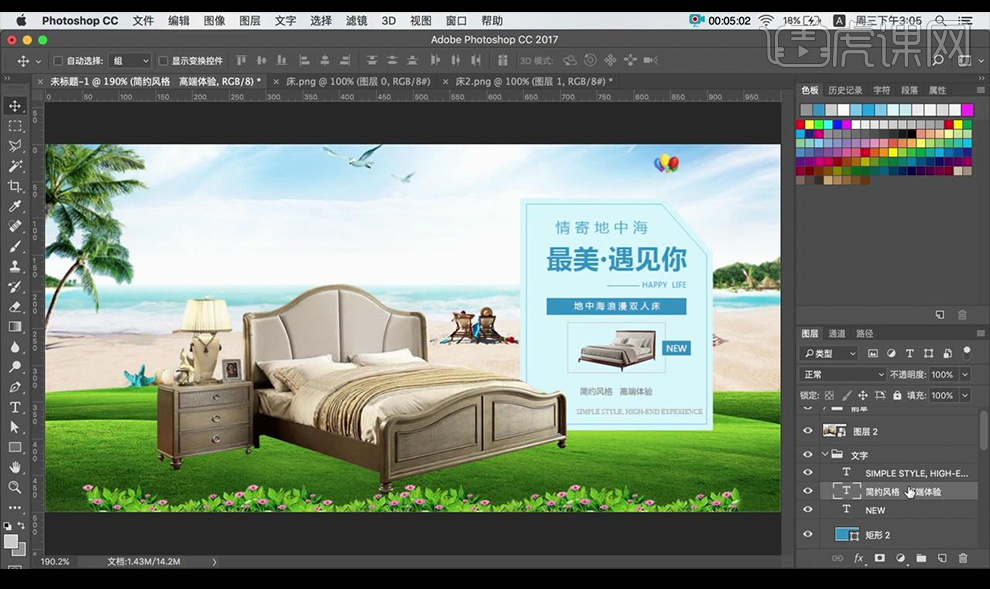
8.在床柜子图层下方新建图层,绘制方形投影,混合模式为【正片叠底】,并添加【高斯模糊】。
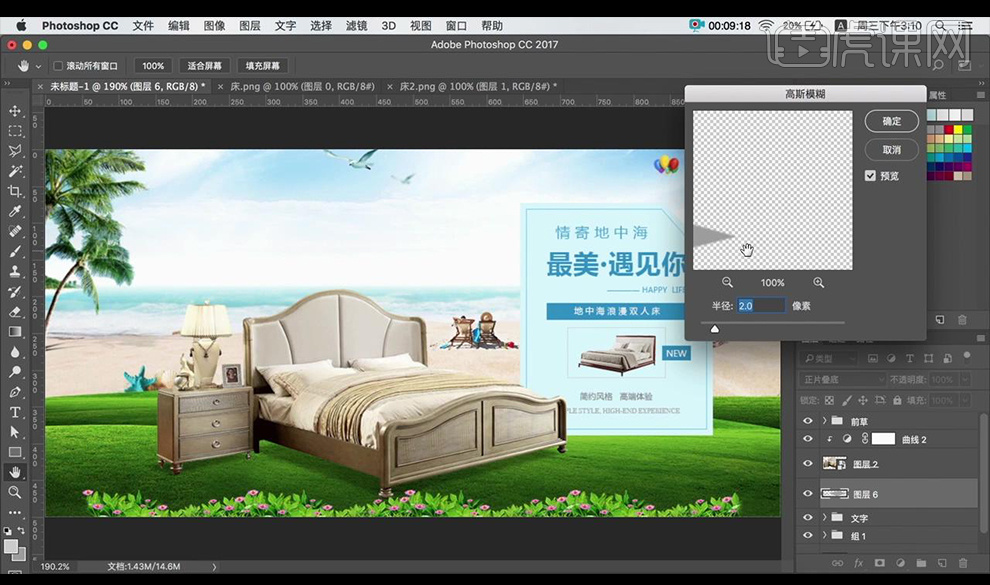
9.添加花草树木素材,摆放调整,效果如图所示。
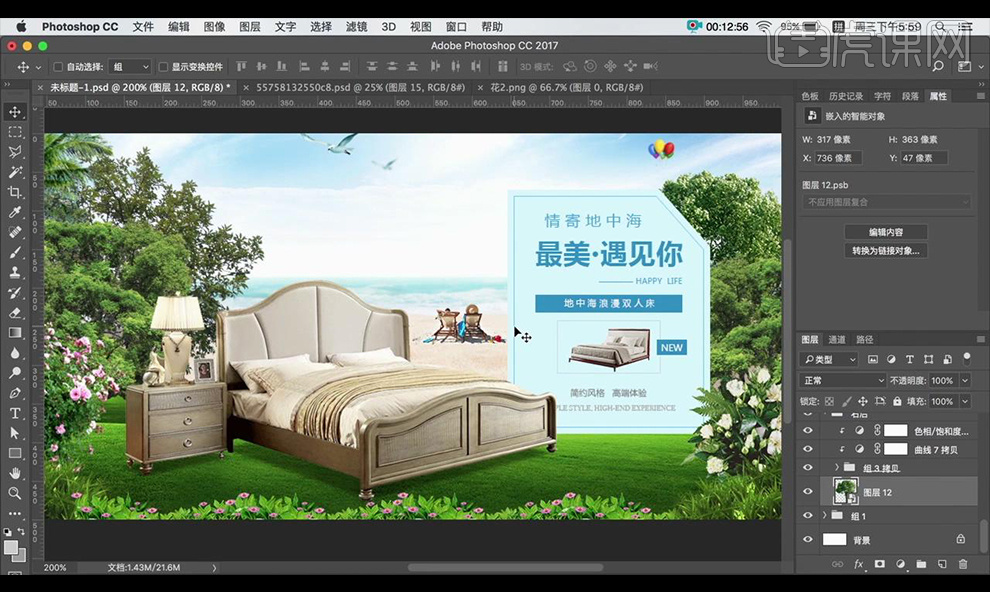
10.打开大海背景图层智能对象,使用【橡皮擦】擦除天空多余部分,拖入海鸥素材。

11.效果如图所示。







